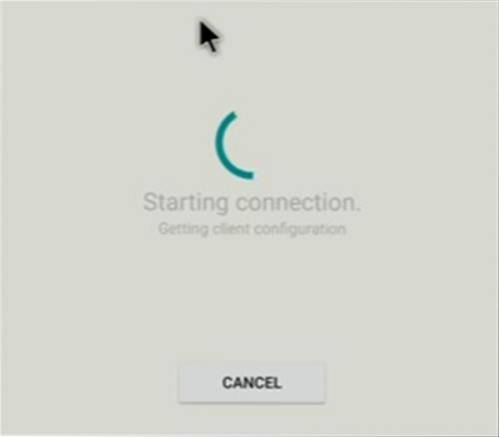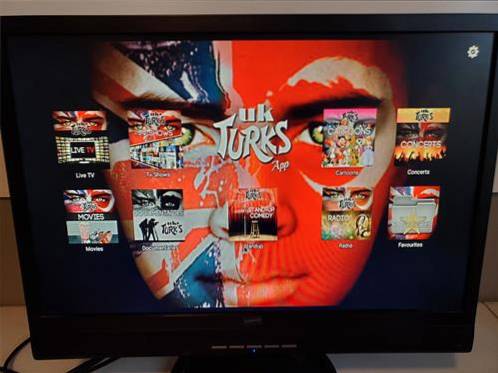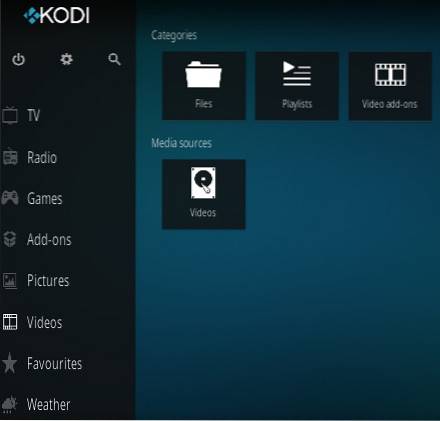
Kodi este bine cunoscut pentru că folosește programe de completare terță parte pentru a căuta linkuri de filme și emisiuni TV, dar are multe alte funcții încorporate.
Una dintre aceste caracteristici este utilizarea Kodi pentru a reda filme și emisiuni TV stocate local dintr-o bibliotecă de acasă.
Aceasta înseamnă că filmele de pe DVD-uri, filme de acasă sau chiar din Torrents pot fi stocate și redate oricând.
A avea o bibliotecă de acasă cu videoclipuri este un lucru frumos, deoarece nu există linkuri sau tamponare cu videoclipuri la cerere oricând.
Configurarea de bază este să creați un folder în care să stocați toate videoclipurile dvs. și să oferiți lui Kodi calea către folder.
Calea poate fi stocată local pe un hard disk, unitate flash sau chiar în rețea de pe un server dedicat.
Creați un folder de stocare
Primul pas este să creați un folder și să copiați toate videoclipurile pe acesta.
De exemplu, aici se numește un folder Videoclipuri a fost creat pe un computer cu Windows 10 și un videoclip MP3 a fost copiat pe acesta.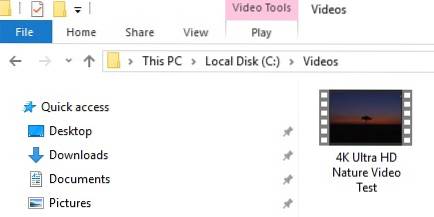
Acest lucru se poate face în mai multe moduri, cum ar fi utilizarea unei unități flash cu Android TV box sau cu o altă configurare a computerului Windows 10 ca server dedicat.
Multe routere au, de asemenea, porturi USB care pot fi configurate cu o unitate flash.
Pași pentru a salva o cale de folder (Adăugați videoclipuri) în Kodi
- Din meniul principal, accesați Videoclipuri
- Clic Dosare
- Clic Adăugați videoclipuri
- Clic Naviga
- Următorul pas este să faceți clic pe calea corectă pe care să o utilizați pentru locația folderului de bibliotecă video.
- Odată ce calea a fost găsită Faceți clic din nou pe OK pentru a o salva.
- Faceți clic din nou pe OK pentru a seta conținutul
- Odată ce calea este setată, videoclipurile sunt gata de redare. Aici este setat folderul pe care l-am creat numit Video.
- Orice videoclip copiat în dosar poate fi vizionat oricând la cerere.
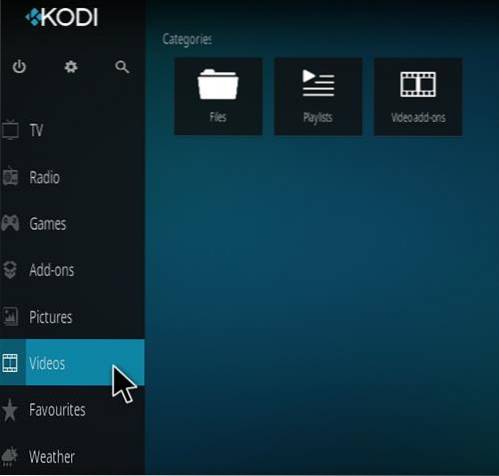
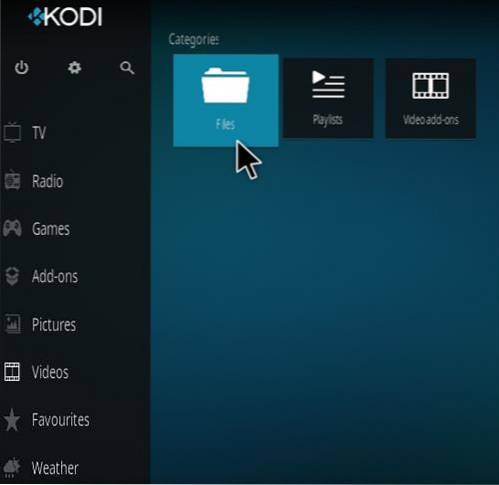
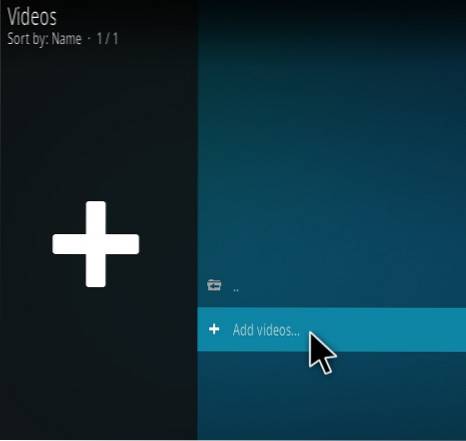
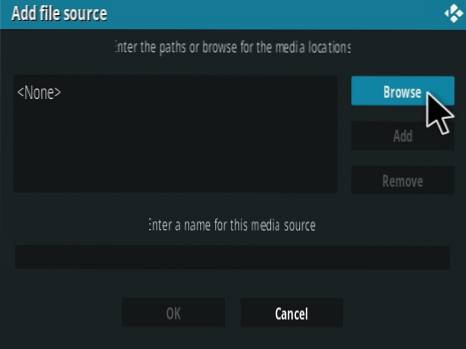
Cea mai obișnuită metodă este de a stoca videoclipurile într-un folder local, dar acestea pot fi stocate și în rețea.
De exemplu, aici se folosește un computer Windows 10 cu videoclipurile stocate pe unitatea de disc C: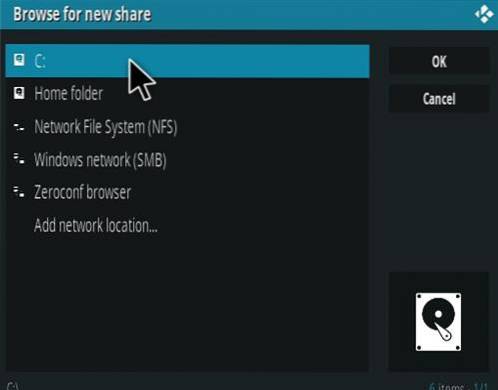
Accesați dosarul în care au fost stocate videoclipurile și faceți clic pe OK.
Un alt exemplu este utilizarea rețelei Windows (SMB) pentru a găsi o locație de stocare pe un alt computer din rețea.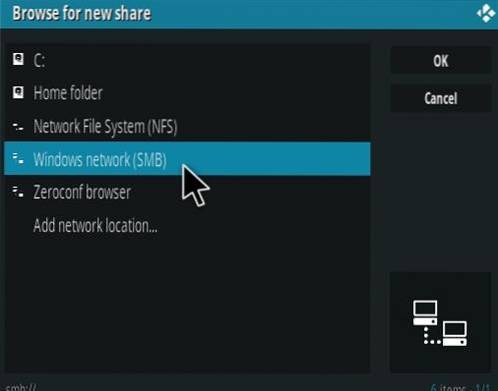
Aici este Calea C: \\ Videoclipuri \ care este un dosar pe care l-am creat pentru a stoca filme și emisiuni TV.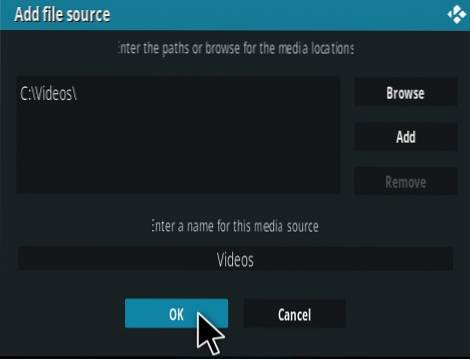
Calea către locația bibliotecii video va fi diferită. Kodi trebuie pur și simplu să știe dacă biblioteca este stocată.
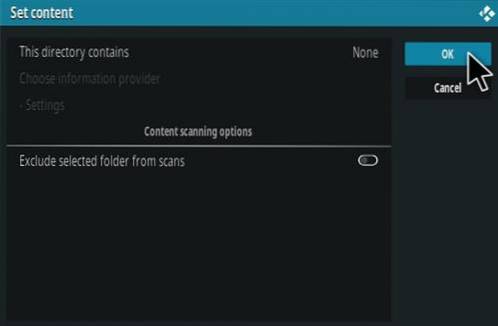
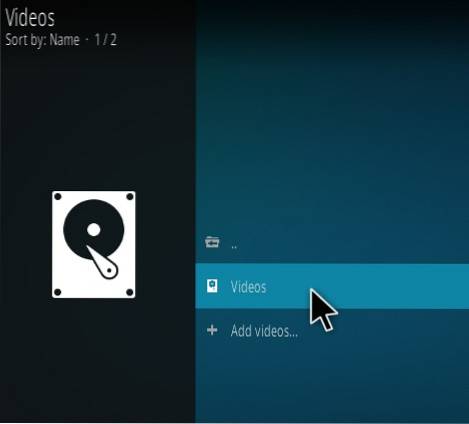
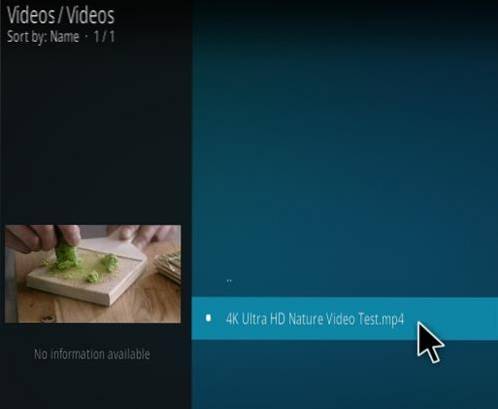
rezumat
Configurarea Kodi cu filme și emisiuni TV stocate local este un lucru frumos.
Bibliotecile DVD vechi pot fi salvate într-un folder și vizionate de pe orice dispozitiv Kodi din rețeaua de domiciliu.
Videoclipurile pot fi vizionate chiar dacă nu există internet, deoarece toate sunt stocate local.
 ComputersHowto
ComputersHowto